ከጥንት ጊዜያት በተለየ ፣ በቦታ ውስጥ በጊዜ እና በቦታ አቀማመጥ በማይታወቅ ድባብ የተከበበ ፣ ዛሬ የሰው ልጅ ስለእነዚህ በጣም አስፈላጊ የሕይወት ምድቦች አስተማማኝ መረጃ አለው ፡፡ የሞባይል እና የመስመር ላይ የካርታ አገልግሎቶች አሉ ፣ በሺዎች የሚቆጠሩ አትላሎችን እና የመመሪያ መጽሐፍቶችን በነፃ የማግኘት ዕድል አለ ፡፡ በእንደዚህ ዓይነት ሁኔታዎች ውስጥ ሌላ ተግባር ይነሳል-"ካርዶቹን የት መገልበጥ?"
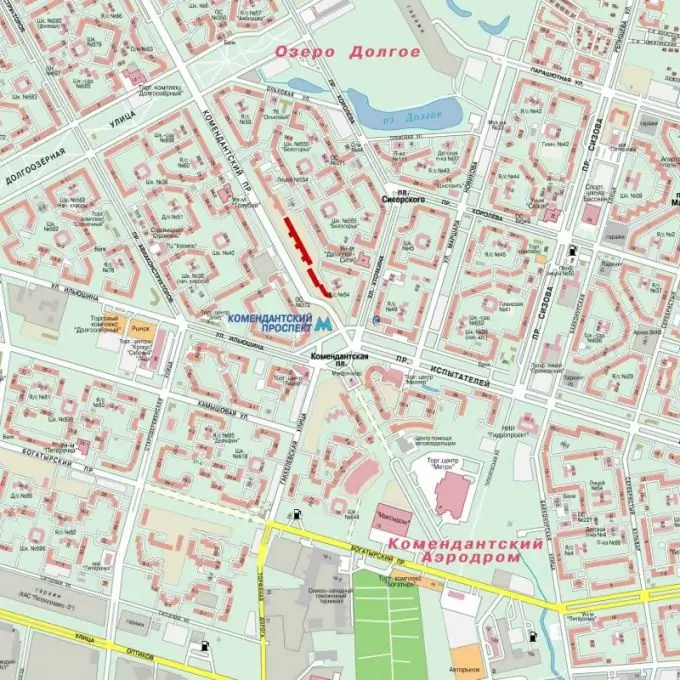
አስፈላጊ
- - ኮምፒተር;
- - በይነመረብ;
- - ተንቀሳቃሽ መሣሪያ;
- - ፍላሽ አንፃፊ / ኦፕቲካል ዲስክ
መመሪያዎች
ደረጃ 1
የካርታግራፊ አገልግሎቶችን በመደበኛነት የማይጠቀሙ ከሆነ እና የፍላጎት ቦታ ካርታ የመፍጠር እና የማዳን አፋጣኝ ሥራ ከገጠምዎት ቀላሉ መንገድ የታዋቂ የፍለጋ ሞተሮች የመስመር ላይ የካርታግራፊ ስርዓቶችን መጠቀም ነው ፡፡
ደረጃ 2
ወደ Yandex. Maps ወይም Google. Maps (በቅደም ተከተል maps.yandex.ru እና google.ru/maps) ይሂዱ ፡፡ በፍለጋ ሳጥኑ ውስጥ የጎዳና ወይም የታዋቂ ምልክት ስም ያስገቡ። ከፍለጋ አሞሌው በታች ካርታዎን ማየት ፣ መጠኑን መለወጥ ፣ አስፈላጊ ማስታወሻዎችን ማድረግ ይችላሉ ፡፡ የፍለጋ ውጤቶች በአገልግሎቱ ላይ ሊታተሙ ይችላሉ።
ደረጃ 3
ካርታ እንደ ምስል ይፍጠሩ ፡፡ ይህንን ለማድረግ የ “Prt Sc” ቁልፍን (“ማተሚያ ማያ ገጽ” ተነቧል) የሚለውን ይጫኑ ፣ ማንኛውንም የግራፊክስ አርታዒን ይክፈቱ (ቀለም ፣ “ፎቶሾፕ”) አዲስ ፋይል ይፍጠሩ እና Ctrl + V ን ይጫኑ (ወይም የ “አስገባ” ምናሌውን አማራጭ ይጠቀሙ)። በሚጠቀሙበት አርታኢ ላይ በመመርኮዝ ውጤቶቹን መከር ፣ ማድመቅ ወይም መከርከም ይችላሉ። የተፈጠረውን ካርታ በ jpeg ቅርጸት ያስቀምጡ ፡፡
ደረጃ 4
አሁን የተገኘውን ካርታ ማስቀመጥ ያስፈልግዎታል ፡፡ ካርዱ ወደ ፍላሽ አንፃፊ ፣ ኦፕቲካል ሚዲያ ወይም የደመና አገልግሎት ሊቀዳ ይችላል ፡፡
ደረጃ 5
ካርዱን ወደ ፍላሽ አንፃፊ ለመገልበጥ ከፈለጉ በፋይሉ አቋራጭ ላይ ጠቅ ያድርጉ (እርስዎ የመረጡት) Ctrl + C (ወይም በአውድ ምናሌው ውስጥ “ቅጅ” ን ይምረጡ)። ተንቀሳቃሽ ኮምፒተርን በ “የእኔ ኮምፒተር” ክፍል ውስጥ ይክፈቱ ፣ Ctrl + V ወይም “ለጥፍ” ን ይጫኑ። በተመሳሳይ የካርታውን ቅጅ ወደ ሲዲ / ዲቪዲ ማስቀመጥ ይችላሉ ፡፡
ደረጃ 6
ነፃ ጊጋባይት ማህደረ ትውስታ በደመና አገልግሎቶች Yandex. Disk ፣ Google. Drive እና Dropbox ይሰጣሉ። ካርታውን ወደ ደመናው ለመቅዳት በአንዱ ስርዓት ድር ጣቢያ ላይ ይመዝገቡ (በ drive.yandex.ru ፣ google.ru/drive ወይም dropbox.com ፣ በቅደም ተከተል) የታቀደውን ደንበኛ ይጫኑ ፡፡ አሁን የተቀመጠውን ካርታ ወደ የደመና አገልግሎት መቅዳት ይችላሉ።
ደረጃ 7
የጡባዊ ተኮ ወይም የሞባይል መሳሪያ ባለቤት ከሆኑ ከቋሚ አፕሊኬሽኖች ውስጥ አንዱን (እራስዎ በይነመረብ ሳይጠቀሙ ይሠሩ) ይጫኑ ፡፡ የሩሲያ ገበያ መሪ የ DoubleGIS ፕሮግራም ነው። እሱ ብዙዎቹን የሩሲያ ከተሞች ይደግፋል ፣ እያንዳንዱ ካርታ የሁሉም መንገዶች እና ሕንፃዎች ዝርዝር መግለጫ አለው ፡፡ በነገራችን ላይ በቤቶች ውስጥ የድርጅቶችን ዝርዝር ዝርዝር በቀላሉ ማግኘት ይችላሉ ፡፡
ደረጃ 8
የ “DublGIS” ትግበራ ሙሉ በሙሉ ያለ ክፍያ በድር ጣቢያው 2gis.ru ላይ ማውረድ ይችላሉ ፡፡ መሣሪያዎን ከኮምፒዩተርዎ ጋር ያገናኙ እና ጫ instውን ያሂዱ። ለአብዛኞቹ ነባር የመሣሪያ ስርዓቶች እና ኦፐሬቲንግ ሲስተሞች መተግበሪያዎች አሉ-Android ፣ Windows Phone ፣ iOS ፣ BlackBerry, Symbian ፡፡







